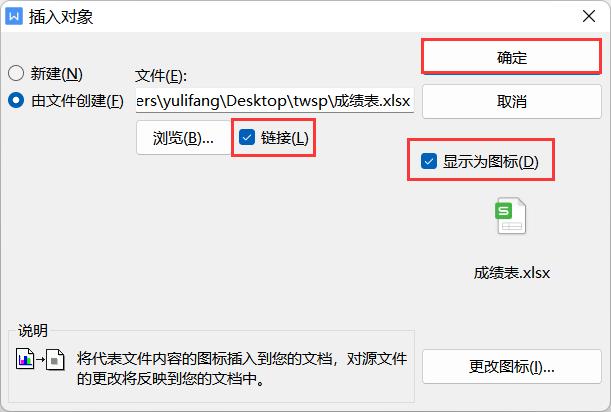打开WPS文件有多种方法,具体取决于你所使用的软件环境,以下是一些常见的方法:
使用WPS Office打开
1、安装WPS Office:你需要在计算机上安装WPS Office套件,你可以从WPS官网(www.wps.cn)下载最新版本的WPS Office安装包。
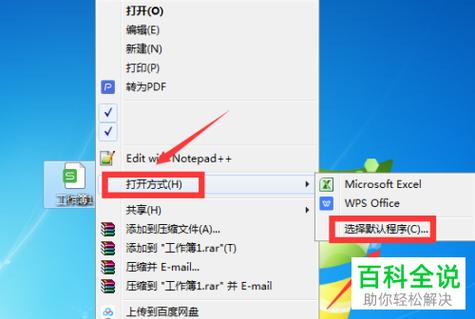
2、打开WPS Office:安装完成后,打开WPS Office中的对应程序,如WPS文字或WPS表格。
3、打开文件:点击“文件”菜单,选择“打开”,在弹出的文件浏览器中,找到并选择需要打开的.wps文件,然后点击“打开”按钮即可。
使用Microsoft Word打开
1、设置Word选项:打开Microsoft Word,点击工具栏上的“工具”菜单,选择“选项”命令,在弹出的“选项”对话框中,选择“常规”选项卡,勾选“打开时确认转换”选项,然后点击“确定”按钮。
2、打开文件:点击工具栏上的“文件”菜单,选择“打开”命令,在弹出的“打开”对话框中,找到.wps文件的位置,并在“文件类型”下拉框中选择“WPS 文件(*.wps)”,然后点击“打开”按钮。
3、处理兼容问题:如果Word提示需要以兼容模式打开文件,请选择“是”或勾选“以后始终用此方式打开”选项,以确保文件能正常打开,由于格式兼容性问题,可能会出现格式错乱或排版变化的情况。
使用在线转换工具
如果你没有安装任何办公软件,可以使用在线转换工具将.wps文件转换为其他格式,只需通过网页浏览器访问一些在线转换网站,上传.wps文件,选择目标格式(如.doc或.pdf),然后下载转换后的文件。
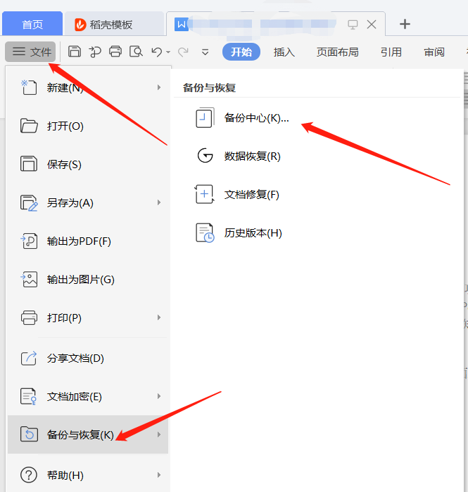
直接修改文件扩展名
在某些情况下,你可以尝试直接修改文件扩展名来打开文件,将.wps文件的扩展名改为.xls或.doc,然后尝试用相应的软件(如Excel或Word)打开,但请注意,这种方法可能会导致文件损坏或无法打开。
相关问答FAQs
1、Q:为什么使用Microsoft Word打开.wps文件时会出现格式错乱?
A:由于.wps格式是WPS Office的特有格式,与Microsoft Office的格式不完全相同,因此在打开时可能会出现格式错乱或排版变化的情况,为避免这种情况,最佳方式仍然是使用WPS Office打开.wps文件。
2、Q:如何确保在Microsoft Word中正确打开.wps文件?
A:在Microsoft Word中打开.wps文件时,请确保已勾选“打开时确认转换”选项,当Word提示需要以兼容模式打开文件时,请选择“是”或勾选“以后始终用此方式打开”选项,以确保文件能正常打开。
打开WPS文件的方法多种多样,具体取决于你的软件环境和需求,为了获得最佳的文件显示效果和兼容性,建议优先安装并使用WPS Office来打开.wps文件,也请注意在操作过程中遵循正确的步骤和注意事项,以避免文件损坏或无法打开的问题。